Så här ändrar eller återställer du standardplatsen för mappen Kamerarulle i Windows 10

Den här guiden visar hur du ändrar eller återställer standardplatsen för mappen Kamerarulle i Windows 10.

Microsoft har gjort säkerhet till ett centralt fokus i operativsystemet Windows 10. Detta demonstreras av många funktioner som är utformade för att skydda dig från skadlig programvara, utnyttjande och cyberattacker.
Windows 10-datorer är en skattkammare av dolda funktioner som du kan aktivera manuellt för att ytterligare förbättra säkerheten.
I den här artikeln kommer Quantrimang.com att introducera de bästa säkerhetsfunktionerna du bör prova på Windows 10.
PUA-skydd
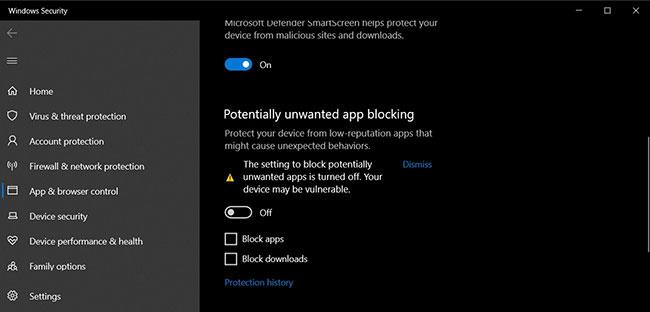
PUA-skydd
Från och med uppdateringen för Windows 10 maj 2020, även känd som version 2004-uppdateringen, gör Microsoft det lättare för användare att upptäcka potentiellt oönskade applikationer med Microsoft Defender (tidigare känd som Windows Defender) .
Potentiellt oönskade applikationer (PUA) är en kategori av program som kan få din dator att köras långsamt eller visa oönskade annonser. PUA betraktas inte som virus eller skadlig programvara, men de kan modifiera webbläsare, standardappar, installera tillägg och utföra andra åtgärder som kan påverka enhetens prestanda negativt. .
För att lära dig hur du aktiverar den här funktionen, se artikeln: Aktivera PUA-skydd i Windows 10 för att blockera installation av potentiellt oönskad programvara för detaljerade instruktioner.
Minnesintegritet

Minnesintegritet
Windows 10 version 1803 och senare kommer med en funktion som kallas Core isolation som ger ytterligare skydd mot skadlig programvara och andra attacker. Kärnisoleringsfunktionen isolerar datorprocesser från Windows 10 och enheten, och den lägger till ett extra lager av säkerhet mot sofistikerade attacker.
Minnesintegritet är en del av Core-isolation och det säkerställer att kod som körs i Windows-kärnan är utformad för att vara säker och pålitlig. Den använder hårdvaruvirtualisering och Hyper-V för att förhindra försök att injicera och köra skadlig programvara i Windows-processer i kärnläge.
Minnesintegritet är en kraftfull säkerhetsfunktion men den är inaktiverad som standard. Följ dessa steg för att använda Core isolations minnesintegritet:
1. Öppna Inställningar .
2. Navigera till Uppdatering och säkerhet > Windows-säkerhet .
3. Klicka på Enhetssäkerhet.
4. Under Kärnisolering och Minnesintegritet slår du på vippbrytaren för minnesintegritet .
5. Starta om Windows för att tillämpa ändringarna.
Windows Hej
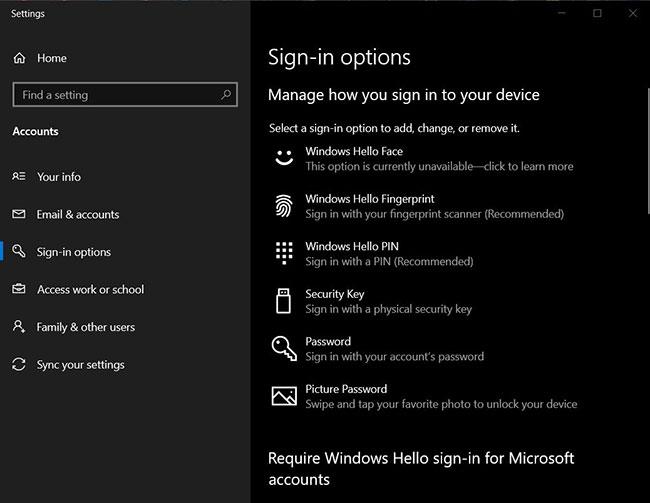
Windows Hej
Windows 10 kommer med en fantastisk funktion som heter Windows Hello , som tillåter biometrisk säkerhet att fungera på datorer, med ansikts- eller fingeravtrycksinloggningar, men kräver speciell hårdvara eller speciella enheter.
Du kommer att kunna ställa in Windows Hello för att logga in på din dator med en fingeravtryckssensor eller en speciell kamera som kan känna igen ditt ansikte.
När du har konfigurerat den kan du logga in på din dator utan att ange ett lösenord.
För att använda Windows Hello på Windows 10, följ stegen i artikeln: Instruktioner för att ställa in Windows Hello ansiktsigenkänning på Windows 10 .
Skanna nätverket
Som standard kan Defender skanna lokala filer och ge realtidsskydd mot virus, skadlig programvara, ransomware och PUA.
Lyckligtvis tillåter Microsoft dig också att skanna dina nätverksfiler men det här alternativet måste aktiveras manuellt med PowerShell .
För att aktivera nätverksskanning, följ dessa steg:
1. Öppna Windows Search.
2. Sök efter PowerShell och klicka på alternativet Kör som administratör för att öppna PowerShell med administratörsrättigheter .
3. Ange följande kommando:
Set-MpPreference -DisableScanningNetworkFiles 04. Tryck på Enter för att aktivera genomsökning av nätverksfiler.
Genom att följa stegen ovan kan du använda Defender för att skanna nätverksfiler. Om du vill inaktivera den här funktionen anger du följande kommando i PowerShell:
Set-MpPreference -DisableScanningNetworkFiles 1Kontrollerad mappåtkomst
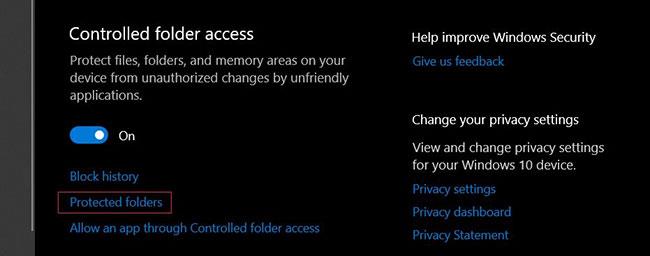
Kontrollerad mappåtkomst
Windows 10 kommer också med en kontrollerad mappåtkomstfunktion som låter dig förhindra obehörig åtkomst till vissa mappar. Med andra ord kan du styra vem som kan komma åt vissa mappar på Windows 10.
Den här funktionen kan också stoppa ransomware när den försöker komma åt och kryptera dokument, foton eller andra filer som lagras i dessa mappar. För att konfigurera kontrollerad mappåtkomst, följ stegen i artikeln: Aktivera funktionen kontrollerad mappåtkomst mot ransomware i Windows 10 .
DNS över HTTPS (DoH)
Windows 10-förhandsversionen kommer med initialt stöd för DNS över HTTPS (DoH) och det tillåter DNS-upplösning över krypterade HTTPS-anslutningar.
Med DoH-stöd på Windows 10 hoppas Microsoft kunna öka Internetintegriteten genom att kryptera DNS-frågor.
I build 20185 eller senare kan du konfigurera DoH direkt i appen Inställningar.
För att konfigurera DoH för Ethernet-anslutningar, följ stegen i artikeln: Hur man aktiverar DNS över HTTPS för alla appar i Windows 10 .
Den här guiden visar hur du ändrar eller återställer standardplatsen för mappen Kamerarulle i Windows 10.
Om du minskar storleken och kapaciteten på foton blir det lättare för dig att dela eller skicka dem till vem som helst. I synnerhet på Windows 10 kan du ändra storlek på foton med några enkla steg.
Om du inte behöver visa nyligen besökta föremål och platser av säkerhetsskäl eller integritetsskäl kan du enkelt stänga av det.
En plats för att styra många operationer direkt i systemfältet.
På Windows 10 kan du ladda ner och installera grupppolicymallar för att hantera Microsoft Edge-inställningar, och den här guiden visar dig processen.
Aktivitetsfältet har begränsat utrymme, och om du regelbundet arbetar med flera appar kan du snabbt få ont om utrymme för att fästa fler av dina favoritappar.
Statusfältet längst ner i Filutforskaren talar om hur många objekt som finns inuti och valda för den för närvarande öppna mappen. De två knapparna nedan är också tillgängliga på höger sida av statusfältet.
Microsoft har bekräftat att nästa stora uppdatering är Windows 10 Fall Creators Update. Så här uppdaterar du operativsystemet tidigt innan företaget officiellt lanserar det.
Inställningen Tillåt väckningstimer i Energialternativ låter Windows automatiskt väcka datorn från viloläge för att utföra schemalagda uppgifter och andra program.
Windows Security skickar meddelanden med viktig information om din enhets hälsa och säkerhet. Du kan ange vilka aviseringar du vill ta emot. I den här artikeln kommer Quantrimang att visa dig hur du slår på eller av meddelanden från Windows Security Center i Windows 10.
Du kanske också gillar att klicka på aktivitetsfältsikonen tar dig direkt till det senaste fönstret du hade öppet i appen, utan att behöva en miniatyrbild.
Om du vill ändra den första veckodagen i Windows 10 så att den matchar landet du bor i, din arbetsmiljö eller för att bättre hantera din kalender kan du ändra den via appen Inställningar eller Kontrollpanelen.
Från och med Your Phone-appen version 1.20111.105.0 har en ny Multiple windows-inställning lagts till, vilket gör att du kan aktivera eller inaktivera för att varna dig innan du stänger flera fönster när du avslutar Your Phone-appen.
Den här guiden visar hur du aktiverar eller inaktiverar Win32-policyn för långa sökvägar för att ha sökvägar längre än 260 tecken för alla användare i Windows 10.
Gå med i Tips.BlogCafeIT för att lära dig hur du stänger av föreslagna applikationer (föreslagna appar) på Windows 10 i den här artikeln!
Nu för tiden, att använda många program för bärbara datorer gör att batteriet laddas ur snabbt. Detta är också en av anledningarna till att datorbatterier snabbt slits ut. Nedan är de mest effektiva sätten att spara batteri på Windows 10 som läsare bör överväga.
Om du vill kan du standardisera kontobilden för alla användare på din PC till standardkontobilden och förhindra att användare kan ändra sin kontobild senare.
Är du trött på att Windows 10 irriterar dig med startskärmen "Få ännu mer ut av Windows" varje gång du uppdaterar? Det kan vara till hjälp för vissa människor, men också hindrande för dem som inte behöver det. Så här stänger du av den här funktionen.
Microsofts nya Chromium-baserade Edge-webbläsare tar bort stödet för EPUB e-boksfiler. Du behöver en EPUB-läsarapp från tredje part för att se EPUB-filer i Windows 10. Här är några bra gratisalternativ att välja mellan.
Om du har en kraftfull dator eller inte har många startprogram i Windows 10 kan du försöka minska eller till och med inaktivera Startup Delay helt för att hjälpa din PC att starta upp snabbare.
Kioskläge på Windows 10 är ett läge för att endast använda 1 applikation eller endast åtkomst till 1 webbplats med gästanvändare.
Den här guiden visar hur du ändrar eller återställer standardplatsen för mappen Kamerarulle i Windows 10.
Redigering av hosts-filen kan göra att du inte kan komma åt Internet om filen inte ändras på rätt sätt. Följande artikel hjälper dig att redigera hosts-filen i Windows 10.
Om du minskar storleken och kapaciteten på foton blir det lättare för dig att dela eller skicka dem till vem som helst. I synnerhet på Windows 10 kan du ändra storlek på foton med några enkla steg.
Om du inte behöver visa nyligen besökta föremål och platser av säkerhetsskäl eller integritetsskäl kan du enkelt stänga av det.
Microsoft har precis släppt Windows 10 Anniversary Update med många förbättringar och nya funktioner. I den här nya uppdateringen kommer du att se många förändringar. Från stöd för Windows Ink-penna till stöd för webbläsartillägg för Microsoft Edge, Start-menyn och Cortana har också förbättrats avsevärt.
En plats för att styra många operationer direkt i systemfältet.
På Windows 10 kan du ladda ner och installera grupppolicymallar för att hantera Microsoft Edge-inställningar, och den här guiden visar dig processen.
Dark Mode är ett mörk bakgrundsgränssnitt på Windows 10, som hjälper datorn att spara batteri och minska påverkan på användarens ögon.
Aktivitetsfältet har begränsat utrymme, och om du regelbundet arbetar med flera appar kan du snabbt få ont om utrymme för att fästa fler av dina favoritappar.






















